서브스턴스 페인터 워크플로의 가장 첫 번째 작업이라고 할 수 있죠.
완전히 새롭게 서브스턴스 페인터의 머트리얼 라이브러리를 구성 하고 사용 해 볼 수 있습니다.
당연히 이러한 전체 워크플로우를 구성하는데에는 최소한 몇 개월의 시간이 소요 될 것입니다.
스튜디오 내부에 서브스턴스 디자이너 전담 팀 또는 그룹이 있다면 더 빨리 이터레이션을 수행 하고 더 빨리 새로운 머트리얼 라이브러리를 구성 해 낼 수 있을 것입니다.
몇 주에 걸쳐 테크아트플로우아이오에서 다양한 제질 라이브러리를 소개 하고 워크플로우를 어떻게 더 견고하게 구성 해 나갈 수 있는지 소개 할 것입니다.
- 이번 기사에서는 두 가지의 가장 기본적인 설정에 대해서 간략히 다룰 것입니다.
커스텀 머트리얼 라이브러리 경로 컨피그레이션.
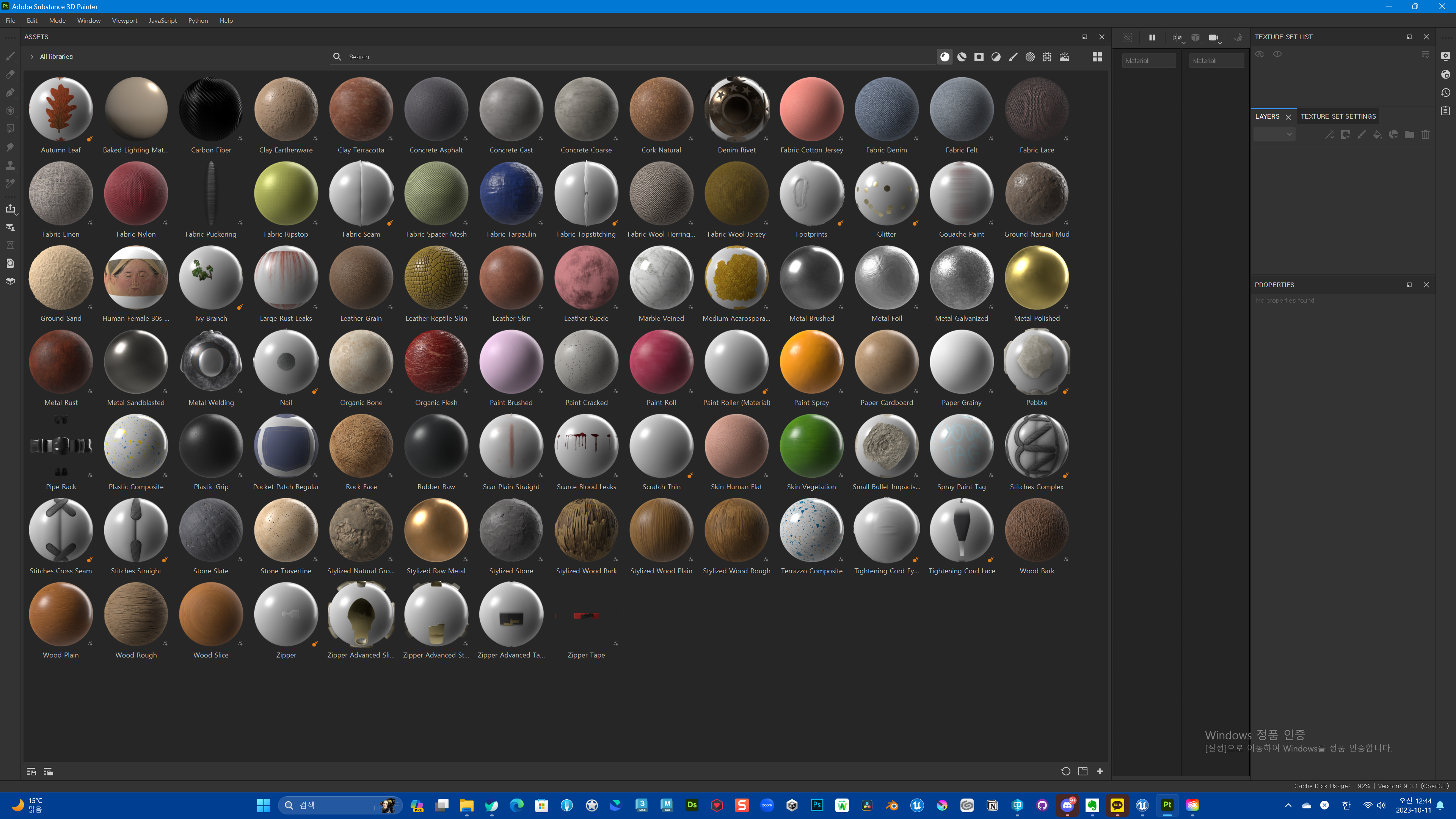
위 그림은 서브스턴스 페인터가 제공하는 기본 머트리얼 라이브러리 입니다.

위 그림은 서브스턴스 페인터가 제공하는 스마트 머트리얼 라이브러리 입니다.
표준 제질 라이브러리는 주로 스마트머트리얼 형식으로 제공 되고 있습니다.
실제 프로젝트를 진행 해 보면서 다수의 레이어에 수 많은 스마트머트리얼의 조합 그리고 마스킹 등으로 구성 된 SP 프로젝트는 매우 무거웠고 많은 아티스트의 컴플레인을 유발 시키기도 합니다.
서브스턴스 페인터의 퍼포먼스는 GPU 와 CPU 의 하이브리드 컴퓨테이션 파워에 매우 종속적이며 케시 드라이브의 고대역과 스피드에 달려 있죠. 다수의 게임개발사의 아티스트가 사용하는 작업용 컴퓨터가 생각외로 파워풀 워크스테이션이 아니라는 것도 알아야 할 겁니다.
실제로 그렇습니다. 생각보다 하이퍼포먼스 하드웨어를 사용하지 않거든요... 특히 아시아 지역 스타트업은 더더욱 그렇고... 또 큰 회사는 IT 부서에서 작업용 컴퓨터의 스탁을 자산으로 관리 하기 때문에 입맛에 맞는 고성능 컴퓨팅 파워를 지닌 워크스테이션이 여러분의 몫이 아니라는 것입니다.
자 이제 장황한 사설은 여기서 그만 두고 컨피그레이션 설정을 확인 합니다.

셋팅을 보면 Libraries 옵션을 볼 수 있습니다. 어떤 프로젝트 씬을 열어 논 상태라면 위 그림처럼 컨피그레이션을 변경 할 수 없도록 비활성화 되어 있을겁니다. 이게 맞구요. 그렇다면 어떻게 해야 할까요? 네... 지금 작업 하고 있는 또는 열려있는 프로젝트를 닫아주세요.

File 의 Close 메뉴를 사용해서 프로젝트를 닫았다면 위 그림처럼 됬을 겁니다. 이제 설정을 할 수 있습니다.
Name 을 정하고 Path 를 지정 해 주세요.

우리는 F:\Substance\CustomShelves_SP 라는 경로에 라이브러리를 구성 했습니다. 라이브러리 구성 이름은 techartflowio_libraries 로 했군요!
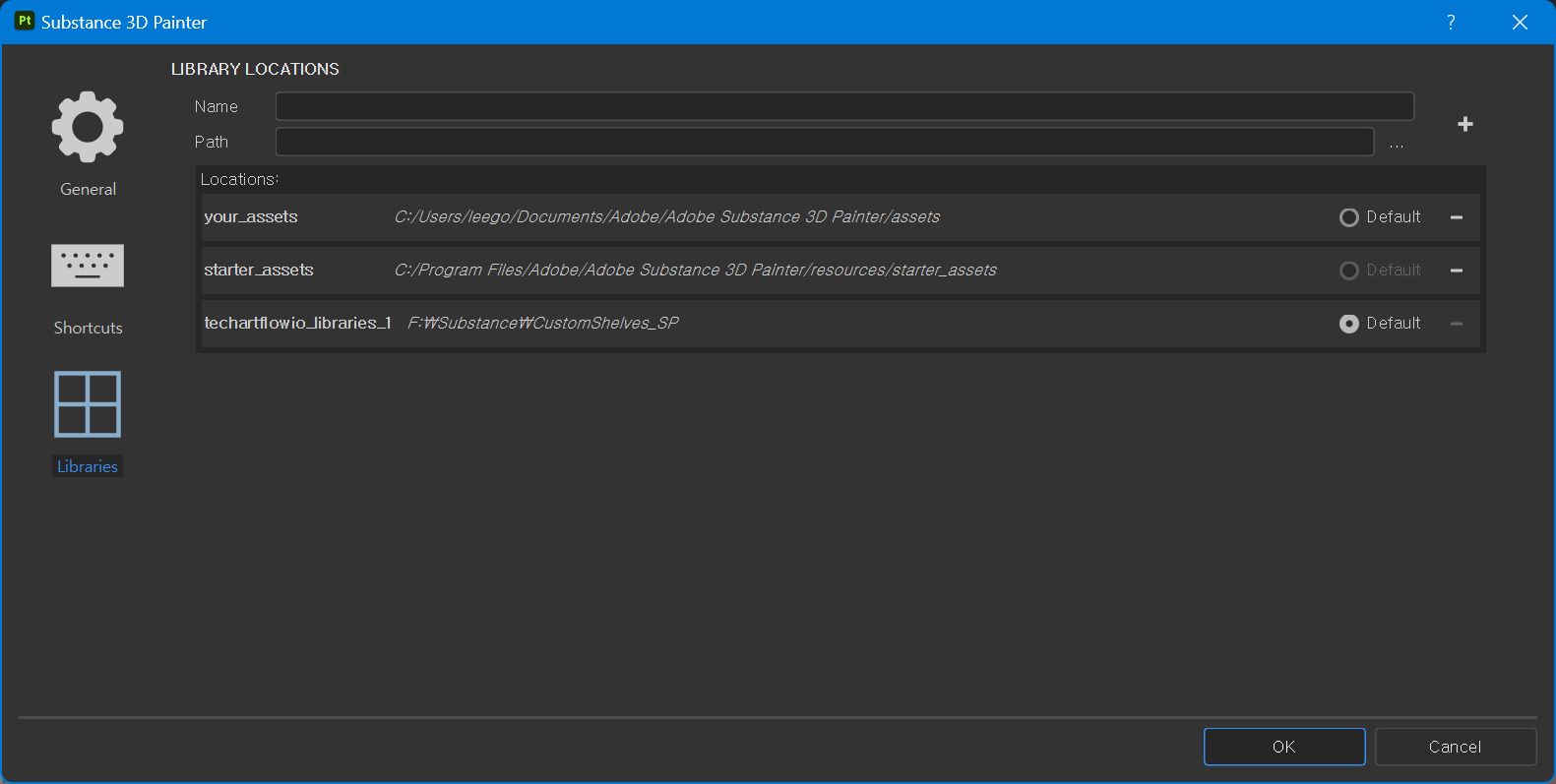
잘 따라 하셨거나 직접 구성 할 라이브러리 경로를 지정 했다면 Path 오른쪽의 더하기 버튼을 눌러 구성을 추가 합니다. 잘 하셨어요. 구성이 추가 되었죠? 하지만 완료 되지 않았습니다. 위 그림에서 Default 는 서브스턴스 페인터가 제공하는 기본 라이브러리를 가리키고 있지요?
자... 새로 추가한 라이브러리를 기본값으로 변경 했습니다.
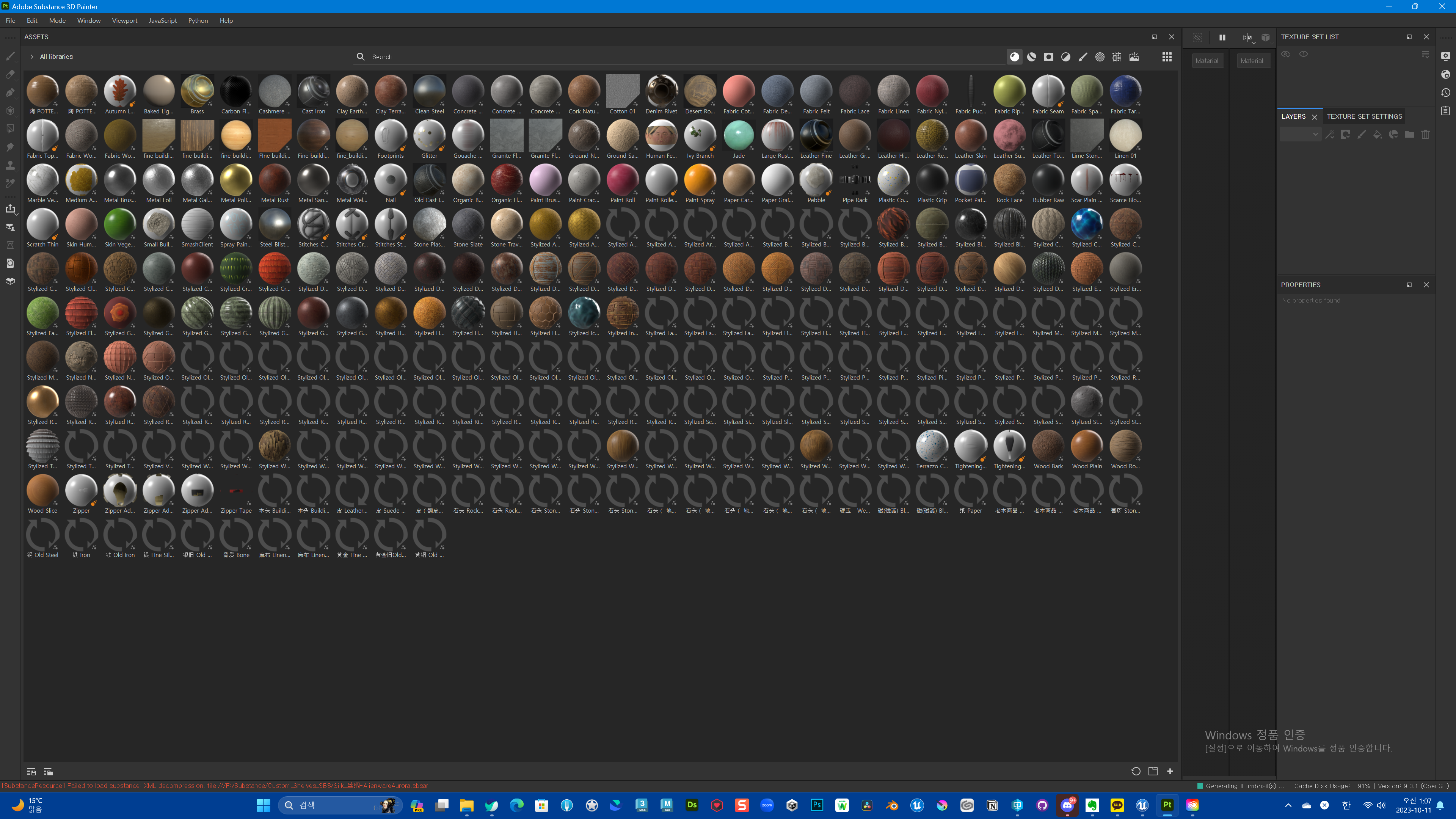
설정은 잘 반영 됬습니다.
우리는 이미 미리 제작 된 SBSAR 라이브러리가 있었기 때문에 프리뷰 케싱 시간이 좀 소요 될 것입니다.
Shelf 필터링 설정
미리보기 생성이 완료 되었나요?

그럼 이제 필터링에서 카테고리를 변경 해 주세요.

프로젝트에 관련 된 머트리얼 그리고 커스터마이징 되어 새롭게 만들어진 재질들만 나열 된 것을 확인 할 수 있습니다.
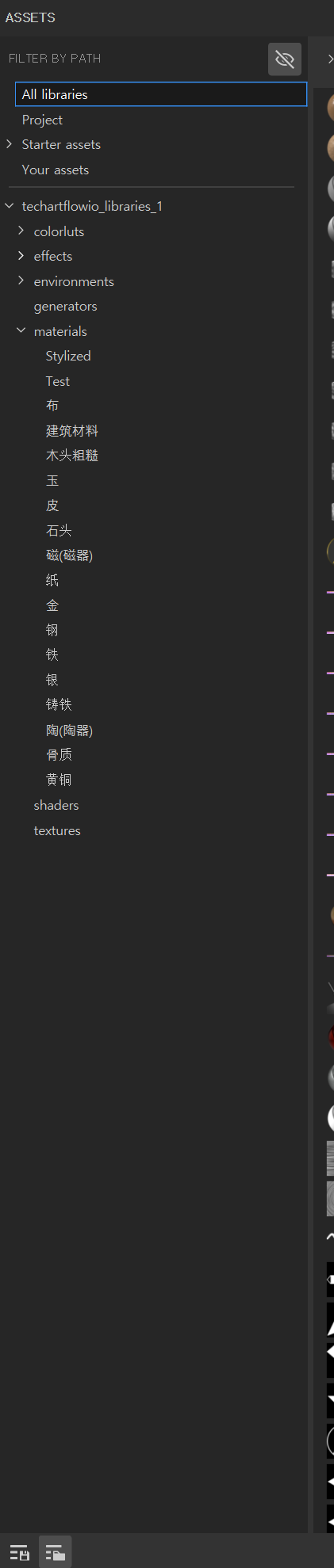
Shelf 하단의 Filter Path 를 켜 주시는 것을 잊지 마세요.
이렇게 해서 기본적인 라이브러리 컨피그레이션 설정을 살펴 봤습니다.
다음 기사에서는 특정 머트리얼의 내부 구조를 드려다 보면서 왜 사용자화 해서 워크플로를 구성 해야 하는지 함께 살펴보도록 하겠습니다.
'SUBSTANCE' 카테고리의 다른 글
| [Flow] 토기 머트리얼 사용자화 (0) | 2023.10.14 |
|---|---|
| [FLOW]서브스턴스 페인터에 나만의 머트리얼 추가. (0) | 2023.10.13 |
| 2017년 서브스턴스 오픈데이 상해 발표. (0) | 2023.09.17 |
| 시그라프 2023 텍스트 프롬프트 또는 이미지 프롬프트를 사용한 서브스턴스 머트리얼 절차적 생성 서머리와 PDF. (0) | 2023.09.12 |
| Substance open-day 2019 상해 발표자료. (0) | 2023.08.30 |
